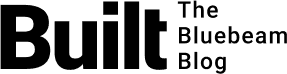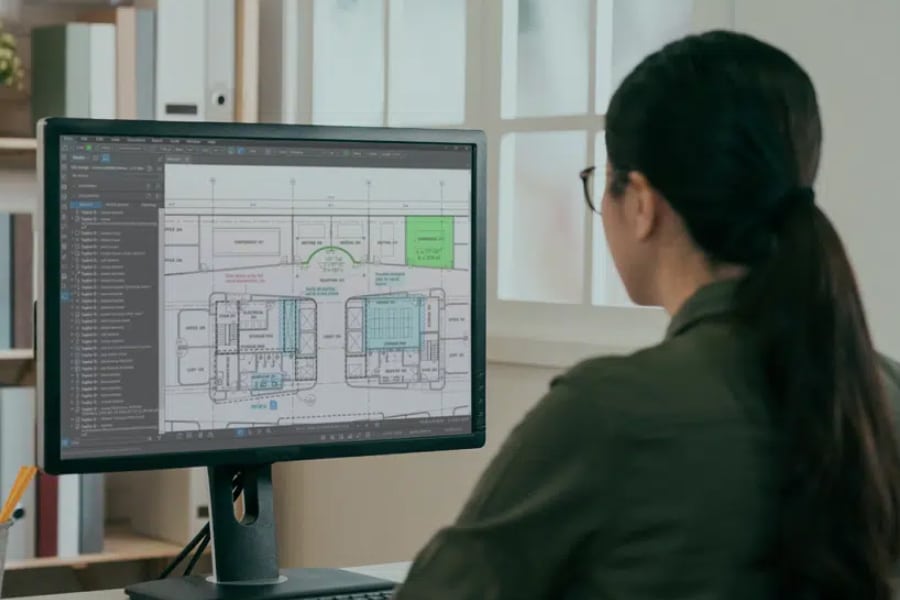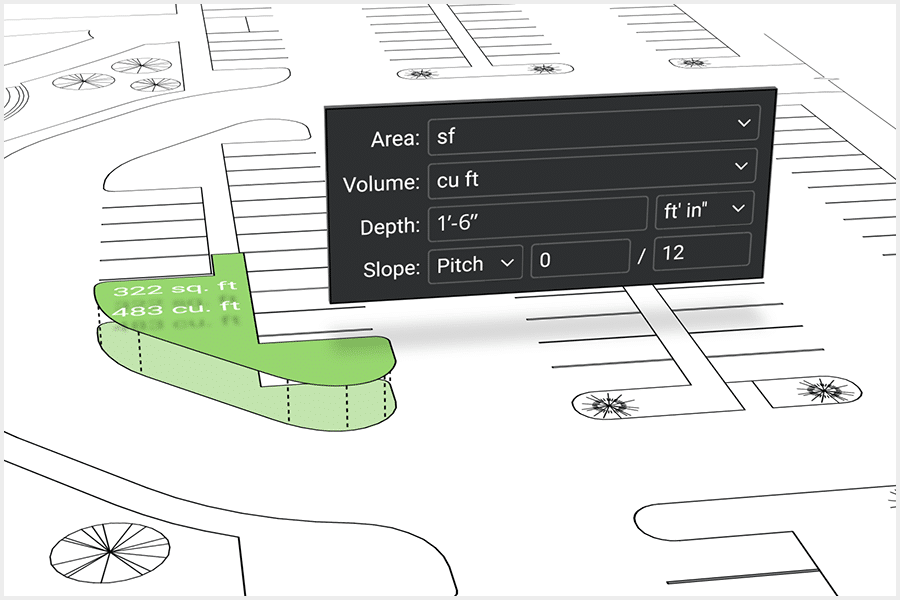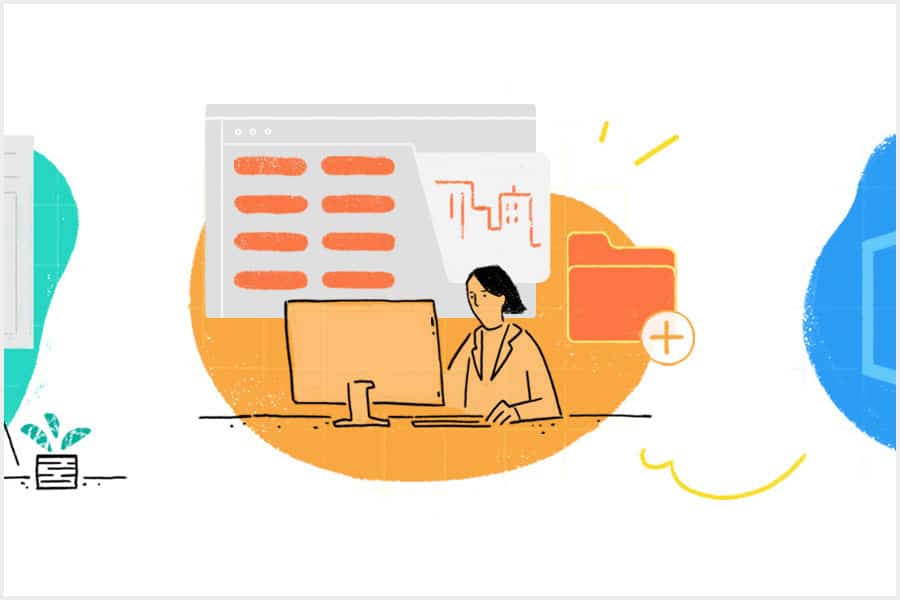Bluebeam Revu har i många år varit ett av de främsta programmen för yrkesverksamma inom arkitekt-, ingenjörs- och byggbranschen (AEC). Programmet kan användas för att visa, markera och redigera PDF-dokument på ett sätt som är oerhört mycket mer välorganiserat och effektivt än tidigare, pappersbaserade processer. Med den nya utgåvan Revu 20 får användarna nu tillgång till ännu bättre funktioner.
Att arbeta på distans har blivit allt vanligare, och allt fler användare har blivit medvetna om de många möjligheterna till digitalt samarbete i Revu – det vill säga Studio-sessionerna, där användare kan kommunicera i realtid när de granskar och godkänner dokument.
Även om de flesta Revu-användare intuitivt kan hoppa direkt in i en Studio-session, finns det några saker man först bör lära sig i Revu.
”Du kan lätta hoppa in i sessioner och markera det du behöver på vanligt sätt. På så sätt slipper du skicka e-postmeddelanden”, säger Jonathan Guibert, som är kontoansvarig och Bluebeam-instruktör för AEC på SolidCAD i Montreal i kanadensiska Quebec. ”Men du kommer inte att vara så välorganiserad och effektiv som du borde vara.”
Jonathan säger att det finns tre saker som måste ordnas i Bluebeam Revu innan man dyker ner i en Studio-session.
Skapa en anpassad profil
Genom att bygga en anpassad profil i Revu kan användare spara verktygsfält, menyer och andra visningsinställningar. Kort sagt kan profiler användas för att utforma gränssnittet i Revu så att det passar för vanliga arbetsuppgifter inom en organisation.
Vissa användare kanske bara behöver kunna visa, men inte redigera, dokument. Med en anpassad profil kan de få ett gränssnitt som erbjuder dem de verktyg som är relevanta för den funktionen. För arbetsuppgifter som kräver en mer omfattande användning av redigeringsfunktionerna i Revu kan det å andra sidan krävas ett helt annat gränssnitt.
Jonathan menar att genom att ha en anpassad profil upprättad innan man börjar samarbeta i en session ser man till att det gränssnitt som är mest relevant för en viss arbetsroll visas genom hela sessionen. Då blir det mindre rörigt på skärmen, och användaren kan få ut så mycket som möjligt av det digitala samarbetet. Ett mer avskalat gränssnitt hjälper dessutom användaren att fokusera på de verktyg som han eller hon behöver, istället för att behöva söka efter dem.
Bygg en Tool Chest
Precis som med profiler bör användarna skapa anpassade markeringar som tillägg till sina Tool Chests i Revu. På så sätt kan användaren standardisera sitt sätt att kommunicera. Det gör också att de markeringsverktyg som används ofta förblir tillgängliga för användning och återanvändning.
En Tool Chest kommer automatiskt ihåg de senaste markeringarna, kan tillämpa en markering igen i sin helhet och storleksanpassar verktyg automatiskt för att passa olika ritningar – alltsammans utan att man behöver skapa om verktyget för att passa ritningens skala.
”Man behöver ha en enhetlig Tool Chest för att kunna kommunicera såväl internt som externt i en Studio-session”, säger Jonathan. Det innebär att alla i sessionen arbetar med samma standard för att kommentera och granska dokument.
Känn till och använd markeringslistan
I markeringslistan i Revu spåras automatiskt alla markeringar som placeras ut i en PDF-fil. I den information som spåras ingår markeringens författare, datum och färg, samt alla kommentarer som hör samman med respektive markering.
Att veta hur man använder markeringslistan är centralt när man ska använda Studio-sessioner, menar Jonathan. Det är det tydligaste sättet att få se en välordnad logg för varje markering, vem som gör markeringarna samt eventuella anteckningar eller kommentarer som är kopplade till de markeringar som har gjorts i dokumentet. Med hjälp av anpassade statusar som skapas innan sessionen kan de som samarbetar om projektet ställa in, spåra och exportera godkännanden av alla uppgifter som begärs genom en markering.
”Man behöver veta att man har samlat in all information i markeringslistan, och samtidigt ha den ordnad så att det går att exportera data på det sätt som man vill”, säger Jonathan.
Bonustips: formulera tydliga mål
När alla de här funktionerna är på plats är det viktigt att användarna ser till att varje Studio-session de deltar i har ett tydligt mål.
Jonathan säger sig ha märkt att sessioner som har skapats utan ett klart mål tenderar att löpa amok, med flera sessioner som pågår parallellt för olika aspekter av ett projekt. Det kan leda till förvirring och att man saknar en tydlig riktning.
Istället bör användarna ställa upp tydliga mål för varje enskild session så att det inte råder någon förvirring och så att man uppnår målen och kan avsluta sessionen innan man startar en ny för något annat projektmål.
Med dessa tre Revu-funktioner på plats – plus att man har tydliga mål – kan användarna utnyttja sina Studio-sessioner bättre genom att ha tillgång till ett mer effektivt gränssnitt med rätt verktyg för varje uppgift som de behöver utföra.
Från den utgångspunkten kan användare få ut mesta möjliga av sitt digitala samarbete i en värld där man i allt större utsträckning arbetar på distans.